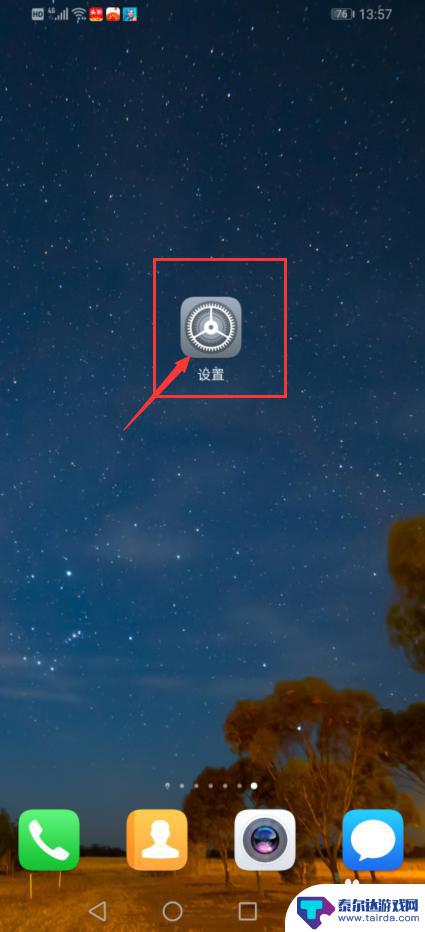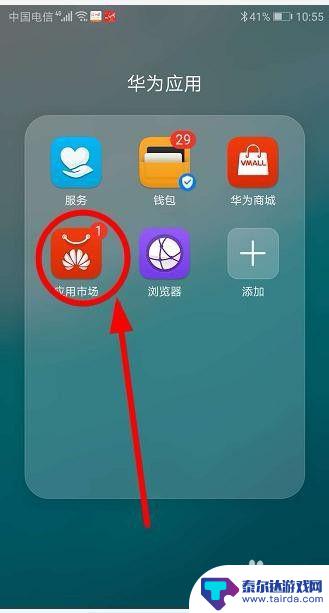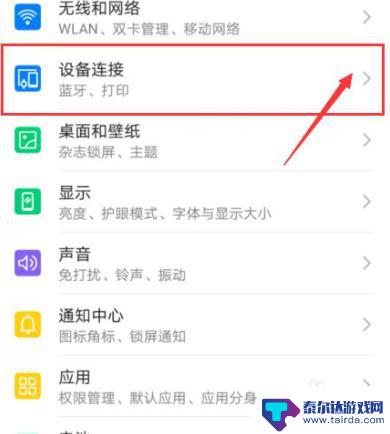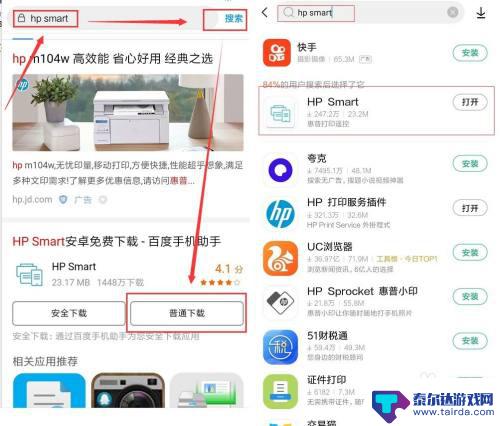华为手机如何连接惠普136w 手机如何连接HP136W打印复印一体机WiFi
华为手机如何连接惠普136W打印复印一体机WiFi?对于很多使用者来说,连接打印机可能是一个困扰的问题,随着科技的发展,连接打印机已经变得更加简单和便利。华为手机作为一款智能手机,可以轻松连接到WiFi打印机,例如惠普136W打印复印一体机。通过简单的设置和操作,您可以实现手机与打印机的连接,实现无线打印和复印功能。接下来让我们一起看看如何在华为手机上连接到HP136W打印复印一体机的WiFi。
手机如何连接HP136W打印复印一体机WiFi
方法如下:
1.打开打印机电源,按菜单键,进入设置菜单

2.按左右方向键找到Network,按OK, 进入网络设置

3.再按方向键找到WI-FI按OK,进入WIFI设置
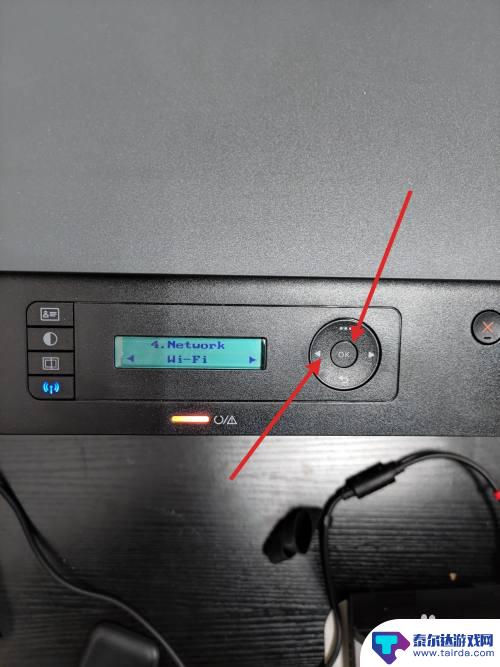
4.按方向键找到WIFI开/关,点OK进入。打开WIFI开关,再返回WIFI设置

5.按方向键找到WI-FI Direct,点击OK进入。
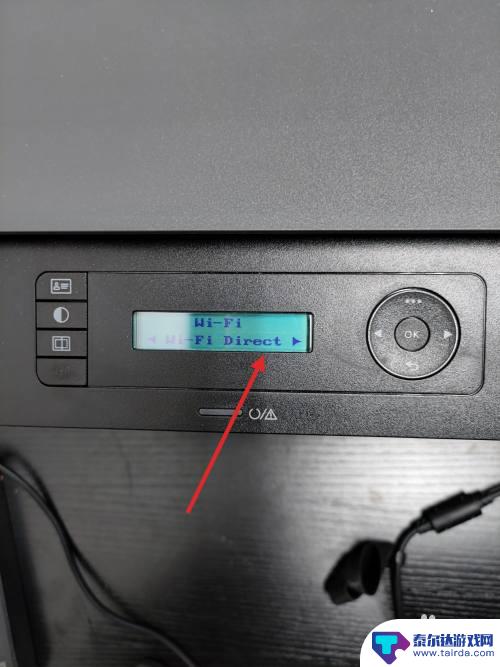
6.按方向键,找到Network网络密钥。设置好密码,点击OK退出设置菜单。

7.打开手机WIFI,连接HP136W的WIFI信号,输入密码连接成功。
这种方法手机直连打印机WIFI可以直接在手机上用WPS打开文档进行打印,不需要下载任何插件。但是手机不能同时上网。
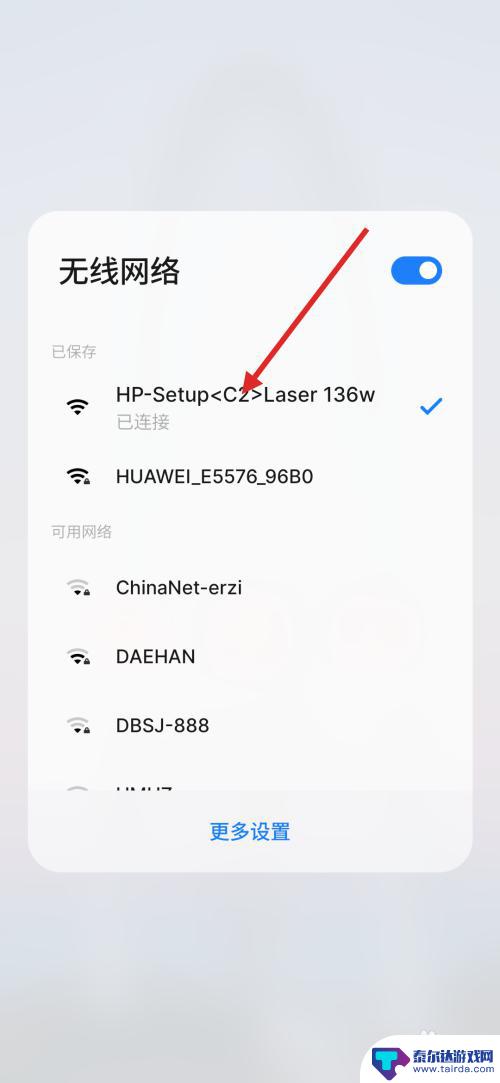
以上就是关于华为手机如何连接惠普136w的全部内容,有出现相同情况的用户就可以按照小编的方法了来解决了。
相关教程
-
136w惠普打印机怎么连接手机 惠普136w打印机无线网络连接方法
惠普136w打印机是一款性能稳定、打印速度快的打印设备,在如今移动互联的时代,如何将136w打印机连接到手机成为了很多用户关注的问题。通过无线网络连接,可以实现手机远程控制打印...
-
hp3630手机直连密码 惠普3630打印机如何连接家用WiFi网络
hp3630手机直连密码,惠普3630打印机是一款功能强大的打印设备,它能够满足家庭和办公室的打印需求,许多人在使用惠普3630打印机时可能会遇到一个问题,那就是如何将打印机连...
-
hpdeskjet2621怎么连接无线网 惠普2621打印机怎样连接到无线网络
hpdeskjet2621怎么连接无线网,如今,无线网络已经成为我们日常生活中不可或缺的一部分,当谈到打印机的连接问题时,惠普2621打印机也不例外。惠普2621打印机作为一款...
-
惠普m329dw手机打印 惠普无线打印机如何连接手机进行打印
现随着科技的不断发展,手机已经成为我们生活中不可或缺的一部分,而惠普m329dw手机打印机的出现,进一步方便了我们的生活。惠普无线打印机可以轻松连接手机进行打印,让打印变得更加...
-
惠普1212打印机怎么和手机连接 惠普1212打印机手机连接教程
惠普1212打印机是一款高性能的打印设备,可以满足用户日常打印需求,但是在如今移动化的社会中,我们更希望能够通过手机直接连接打印机进行打印,这样不仅方便快捷,也节省了时间和精力...
-
hp3630无线打印机怎么连接手机 惠普dj2600 3630系列打印机无线配置教程
HP3630无线打印机是一款便捷高效的打印设备,它可以实现与手机的无线连接,让打印工作更加方便快捷,惠普DJ2600 3630系列打印机无线配置教程详细介绍了如何将打印机连接到...
-
苹果手机怎么瞬间加速 iPhone反应慢怎么提速
在现代生活中,苹果手机以其流畅的操作体验和出色的性能广受用户喜爱,随着使用时间的增加,许多用户会发现自己的iPhone反应变得迟缓,影响了日常使用的便捷性。为了帮助大家更好地享...
-
苹果各手机分辨率 iPhone12分辨率是多少像素
iPhone 12是苹果公司最新推出的一款智能手机,其分辨率是2532 x 1170像素,这一分辨率使得iPhone 12在显示画面细腻清晰的同时,也能够呈现更加真实的色彩和更...
-
两个苹果手机登陆同一个id怎么关闭同步 两部苹果手机用一个id帐号怎么取消同步
当我们拥有两部苹果手机并且使用相同的Apple ID登陆时,很可能会遇到同步的问题,如果你想关闭两部手机之间的同步,可以通过简单的操作来实现。同样地如果想取消两部手机之间的同步...
-
oppo手机怎么关闭全屏搜索 OPPO手机如何关闭全局搜索
OPPO手机全屏搜索功能在一些情况下可能会给用户带来困扰,例如误触或者不需要全局搜索的场景,如何关闭OPPO手机的全屏搜索功能呢?在使用OPPO手机时,用户可以通过简单的操作来...